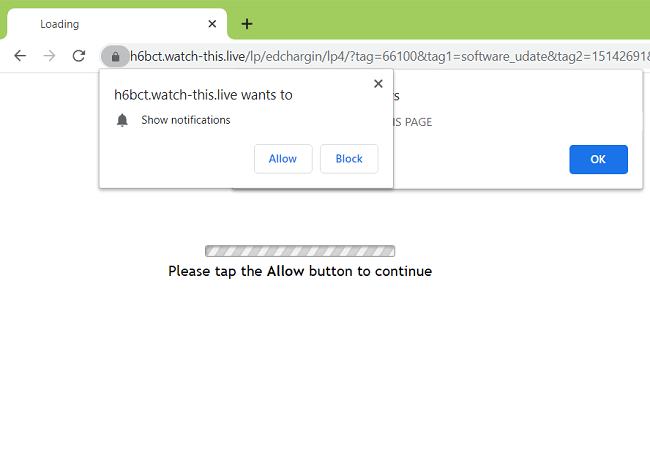
Tutti noi abbiamo incontrato siti che ci chiedevano di iscriverci alle loro notifiche. Sebbene ciò possa essere una funzionalità utile in alcuni casi (quando un provider di posta elettronica ci informa di nuove e-mail, ad esempio), la maggior parte delle volte le notifiche dai siti Web sono superflue e non particolarmente utili. Ci sono anche siti che cercano di costringere gli utenti ad attivare le loro notifiche e a utilizzare queste notifiche per inviare spam in seguito a utenti con collegamenti discutibili, annunci per siti loschi, richieste di download di aggiornamenti software falsi e così via.
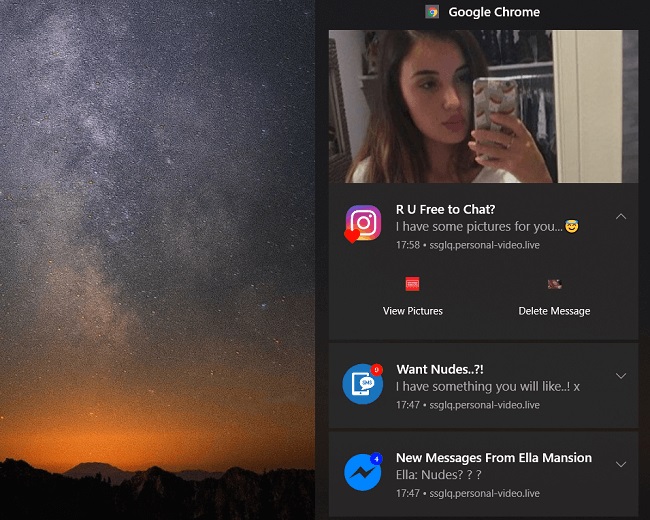
Se hai accettato in modo avventato o accidentale le notifiche di un sito e desideri disattivarle o se desideri impedire a tutti i siti di chiedere di mostrare le notifiche, questo articolo descrive come farlo per i browser Chrome, Safari, Firefox, Edge e Opera.
Nota: Se il tuo browser non è nell'elenco, prova a utilizzare le istruzioni per Google Chrome. La maggior parte dei browser moderni è basata su Chromium e ha un layout delle impostazioni simile.
Disattiva le notifiche di Google Chrome indesiderate:
- Apri Chrome browser.
- Fare clic sul pulsante con 3 punti nell'angolo in alto a destra della finestra del browser e selezionare Impostazioni profilo.
- Fare clic su Impostazioni di ricerca barra di ricerca nella parte superiore della pagina e digita notifiche dentro.
- Seguendo i suggerimenti gialli selezionare Impostazioni sito => Notifiche.
- Guarda il Consentire elenca e trova i siti che ti inviano notifiche indesiderate.
- Disattiva le notifiche indesiderate facendo clic sul pulsante con tre punti verticali accanto a ciascuno e selezionando Rimuovere.
Facoltativo: fare clic su un interruttore blu accanto a I siti possono chiedere di inviare notifiche impostazione se si desidera interrompere le richieste di notifica dai siti.
Disattiva le notifiche da Google Chrome in poi Android:
- Apri Chrome browser.
- Tocca il pulsante del menu nell'angolo in alto a destra e seleziona Impostazioni profilo.
- Scorri fino a Tecnologia impostazioni e toccare Impostazioni del sito.
- Seleziona Notifiche.
- Nel Permesso elenco toccare un sito di cui si desidera bloccare le notifiche.
- Trova e tocca Notifiche nel Permessi .
- Tocca un interruttore blu accanto a Consenti notifiche quindi diventa grigio chiaro.
Facoltativo: se non vuoi vedere le notifiche di nessun sito, torna a Notifiche impostazioni e tocca un interruttore blu accanto a Chiedi prima di consentire ai siti di inviare notifiche (consigliato).
Rimuovere le notifiche di Safari indesiderate:
- Apri Safari browser.
- Fare clic su Safari nell'angolo in alto a sinistra dello schermo.
- Seleziona Preferenze ....
- Seleziona Siti Web nel pannello superiore della finestra.
- Seleziona Notifiche sul pannello di sinistra.
- Trova un sito da cui non vuoi vedere le notifiche e seleziona Rifiuta dal lato giusto.
Opzionale: deselezionare Consenti ai siti web di chiedere il permesso di inviare notifiche casella di controllo se non vuoi più avere a che fare con i siti che chiedono di mostrare le notifiche.
Blocca notifiche da Mozilla Firefox:
- Apri Firefox browser.
- Fare clic sul pulsante del menu nell'angolo in alto a destra e selezionare Opzioni.
- Nella parte superiore della finestra cerca Trova in Opzioni barra di ricerca e digita notifiche dentro.
- Sotto Permessi sezione trova Notifiche e fare clic su Impostazioni… pulsante accanto ad esso.
- Trova un sito Web da cui non desideri visualizzare le notifiche, fai clic sul menu a discesa accanto ad esso e seleziona Bloccare.
Facoltativo: se non vuoi più vedere le richieste di notifiche dai siti, metti un segno di spunta in Blocca le nuove richieste che chiedono di consentire le notifiche casella di controllo. - Fare clic su Salva modifiche pulsante.
Interrompi notifiche da Microsoft Edge:
- Apri bordo browser.
- Fare clic sul pulsante con i puntini di sospensione nell'angolo in alto a destra della finestra.
- Seleziona Impostazioni profilo dal menu.
- Seleziona Tecnologia sul pannello di sinistra.
- Sotto Autorizzazioni del sito web clicca Gestisci le autorizzazioni.
- Trova un sito che desideri bloccare, passa il puntatore del mouse su di esso e fai clic x pulsante.
Rimuovere le notifiche di Opera:
- Apri Opera browser.
- Fare clic su Opera logo nell'angolo in alto a sinistra della finestra.
- Seleziona Impostazioni profilo.
- Fare clic su Impostazioni di ricerca barra di ricerca nella parte in alto a destra della pagina e digita notifiche dentro.
- Seguendo i suggerimenti gialli selezionare Impostazioni sito => Notifiche.
- Guarda il Consentire elenca e trova i siti che ti inviano notifiche indesiderate.
- Disattiva le notifiche indesiderate facendo clic sul pulsante con tre punti verticali accanto a ciascuno e selezionando Rimuovere.
Facoltativo: fare clic su un interruttore blu accanto a Chiedi prima di inviare (consigliato) impostazione se si desidera interrompere le richieste di notifica dai siti.
vi amo tutti
amore fratello
Disattiva tutti i siti Web di notifica.
Non voglio più la notifica
Per favore, signore, fermate le notifiche
Disattiva tutti i siti Web di notifica
ciao, sto ricevendo questi pop-up casuali sul mio iphone, sarò sulla mia schermata iniziale o su un'app completamente diversa e li prenderò. per favore aiutatemi è load2.biz